Sådan repareres en beskadiget Windows-brugerprofil
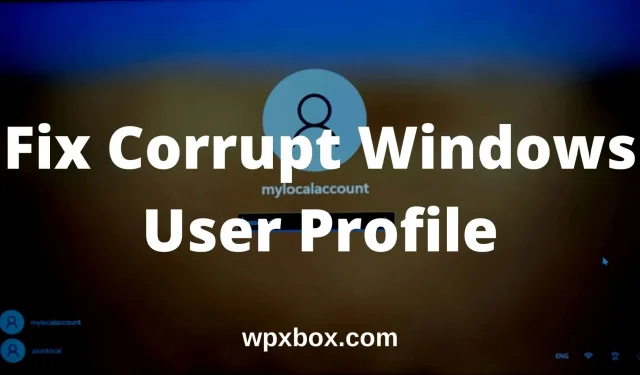
Prøver at logge ind på din Windows-konto, men får fejl som Kan ikke indlæse brugerprofil? Hvis ja, betyder det, at din brugerprofil er beskadiget. Som et resultat vil du ikke være i stand til at logge ind på din computer og få adgang til dine filer. Så spørgsmålet er, hvordan man reparerer en beskadiget Windows-brugerprofil? I denne artikel vil jeg dele flere nyttige metoder til at hjælpe dig med at gendanne en beskadiget Windows-brugerkonto.
Årsager til en beskadiget brugerprofil i Windows
En Windows-profil kan blive beskadiget af flere årsager. Her er nogle af de almindelige årsager:
- Kunne ikke opdatere Windows.
- Ødelagte nøgler i registreringsdatabasen.
- Hackede system- eller brugerfiler.
- Beskadiget brugerkontos aktive mappe.
- Beskadiget harddisk.
- Mislykkede automatiske opdateringer.
Også ifølge Microsoft kan din brugerprofil blive beskadiget, hvis et antivirusprogram scanner din computer, når du forsøger at logge ind på din konto.
Men det gode er, at det ikke er så svært at løse problemet, som det kunne være. Så gå videre og følg rettelserne nedenfor.
Hvordan rettes en beskadiget Windows-brugerprofil?
For at reparere en beskadiget Windows-brugerprofil er der flere ting, du kan gøre. Såsom:
- Brug af registreringseditoren
- Opret en ny brugerkonto og gendan
Lad mig nu tale om alle disse metoder én efter én:
Brug af registreringseditoren
- Først skal du logge ind på en anden brugerkonto med administratorrettigheder. Eller du kan starte din computer i fejlsikret tilstand.
- Højreklik på knappen Start, og vælg Kør.
- Skriv Regedit og tryk på Enter for at starte registreringseditoren.
- Gå til følgende sti
HKEY_LOCAL_MACHINE\SOFTWARE\Microsoft\Windows NT\CurrentVersion\ProfileList - Åbn nu ProfileList-mappen, og du vil se mapper, der starter med S-1-5. Hver af disse mapper er knyttet til en brugerprofil på din computer.
- Derefter skal du finde den korrekte mappe, der hører til den beskadigede brugerprofil. For at gøre dette kan du klikke på hver S-1-5-indgang og se på kolonnen Data for ProfileImagePath-indgangen. Der skulle du se brugernavnet i datakolonnen.
- Når du har fundet den korrekte mappe, skal du dobbeltklikke på State Feild i højre rude for at åbne DWORD-redigeringsvinduet.
- I DWORD-vinduet skal du ændre dataværdien fra 1 til 0, og derefter klikke på OK.
Du skal gøre det samme med RefCount Entry og ændre værdien fra 1 til 0. Hvis du ikke kan finde posten, skal du højreklikke på et tomt felt > New > DWORD (32 bit) og indtaste RefCount. Indstil derefter dens værdi. - Luk Registreringseditor og genstart din computer.
- Tjek endelig, om det rent faktisk løste problemet for dig. Hvis det ikke gør det, skal du gå ned til rettelserne nedenfor.
Opret en ny brugerkonto og gendan
Du kan også oprette en ny brugerkonto og overføre filer fra den gamle brugerkonto til den nye.
For at gøre dette skal du bruge en alternativ brugerprofil med administratorrettigheder. Hvis du har en, skal du logge ind på din konto og følge alle instruktionerne på skærmen for at oprette en ny brugerkonto.
Hvis du ikke har en anden administratorkonto, er der intet at bekymre sig om. Fordi Microsoft tilbyder dig en skjult administratorkonto, og du kan få adgang til den ved at følge disse trin:
- Start din computer i sikker tilstand.
- Højreklik på Start-menuen, og vælg Kommandoprompt (Admin).
- Ved kommandoprompten skal du skrive “ned”
net user administrator /active:yesog trykke på Enter. - Efter at have udført kommandoen, bør du se en meddelelse om, at kommandoen er gennemført.
Genstart nu din computer, og du vil blive logget ind på den skjulte administratorkonto. Brug derefter kontoen til at oprette en ny brugerprofil.
Overførsel af filer fra en gammel konto til en ny
Når du har din nye brugerkonto klar, er næste trin at overføre filer fra den gamle konto til den nye. For at gøre dette skal du følge disse trin:
- Naviger til brugermappen placeret på C:/Users.
- Her finder du undermapper for hver brugerkonto på din computer, inklusive den beskadigede brugerprofil.
- Åbn den beskadigede brugerprofil, og kopier skrivebordet, kontakter, downloads og andre filer, du vil flytte til den nye brugerkonto. Men kopier ikke hele brugerprofilen, da du vil kopiere skjulte systemfiler.
- Åbn derefter den nye brugerkontomappe, der er placeret i C:/Users, og indsæt de filer og mapper, du kopierede.
Det er alt. Endelig kan du logge ind på din nye brugerkonto, og du vil se alle filerne fra din beskadigede konto. Du skal dog stadig gennemgå tilpasningsindstillingerne.
Hvad forårsager brugerprofilkorruption?
Ifølge Microsoft kan din brugerprofil blive ødelagt, hvis et antivirusprogram scanner din computer, når du forsøger at logge ind på din konto.
Det er det for, hvordan man reparerer en beskadiget Windows-brugerprofil. Jeg håber, at ovenstående metoder hjalp dig med at løse problemet. Hvis du sidder fast i noget, så lad mig det vide i kommentarerne.



Skriv et svar